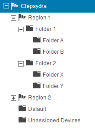Avalanche powered by Wavelink
使用瀏覽樹狀結構
Avalanche 使用資料夾來組織裝置、控制台使用者和設定。您可以建立資料夾,將位於同一個實體位置的裝置,或需要類似管理的裝置劃分為群組。控制台左邊的瀏覽樹狀結構分為多個資料夾:
區域及父資料夾 (例如以上範例的資料夾 2) 顯示與任何子資料夾相關聯的裝置。在區域或父資料夾套用的設定檔可以由任何子資料夾繼承。例如,如果 Jan 的 iPhone 在資料夾 B 中,它也會在資料夾 1 的清單中顯示,而且在資料夾 1 套用的設定檔也會套用於 iPhone。(不過,可以排除從其他資料夾繼承的設定檔,以免被套用。)
各個 Avalanche 使用者和設定檔都有主資料夾。Avalanche 使用者能夠存取與自己的主資料夾和任何子資料夾相關聯的項目。建立設定檔時,主資料夾預設設定為目前您在瀏覽樹狀結構中選擇的資料夾。設定檔位於其主資料夾及任何子資料夾。
使用者只能部署主資料夾,以及與主資料夾相關聯的子資料夾。
若要在樹狀結構中移動資料夾,請使用瀏覽樹狀結構頂端的向上和向下箭頭,您也可以將資料夾拖放到新位置。若要檢視區域或資料夾的詳細資料,請選取區域或資料夾,並按一下瀏覽樹狀結構頂端的檢視。詳細資料將出現在主頁面中。
區域
每部 Avalanche 裝置伺服器都只與一個區域相關聯。連線到伺服器的裝置會放在與伺服器同一個區域的資料中。
裝置不直接屬於一個區域。區域的清單面板則是會顯示與其資料夾相關聯的裝置。在以上的範例樹狀結構中,區域 1 的七單面板會顯示資料夾 1、資料夾 2 和所有子資料夾中的裝置。
在其他區域內可建立區域,但是無法在資料夾內建立。
資料夾
•對於智慧型裝置,Avalanche 使用註冊規則判斷哪些裝置屬於各個資料夾。建立註冊規則時,將該規則與特定資料夾相關聯。各個使用該註冊規則連線的智慧型裝置都會指派到該資料夾,而該資料夾的設定將套用於裝置。裝置可在註冊後移到不同的資料夾。
•對於 AIDC 裝置,Avalanche 使用選取準則判斷哪些裝置屬於某個資料夾。例如,如果資料夾 1 具有選取準則:ModelName = ITCCK30,連線到 Avalanche 的 Intermec CK30 裝置將自動出現在資料夾的清單中。和一般規則一樣,對於樹狀結構中最深的資料夾使用最明確的準則,並對於父資料夾使用最通用的準則。如果裝置符合多個資料夾的準則,將會放在相符準則的最高優先順序資料夾中。
資料夾只會顯示已連線到相關伺服器的裝置。在以上的範例樹狀結構中,如果區域 1 有裝置伺服器,而且區域 2 有裝置伺服器,資料夾 A 只會顯示連線到區域 1 伺服器的裝置。無論資料夾的選取準則為何,資料夾都無法顯示連線到區域 2 伺服器的裝置。
資料夾優先順序是由資料夾在樹狀結構中的位置所決定的:子資料夾的優先順序高於父資料夾,較靠近樹狀結構頂端的資料夾具有較高的優先順序。在以上的範例樹狀結構中,資料夾優先順序是:
1.資料夾 A
2.資料夾 B
3.資料夾 X
4.資料夾 Y
5.資料夾 1
6.資料夾 2
7.預設
在樹狀結構中移動資料夾將變更其優先順序。
「未指定裝置」資料夾是一個特別的資料夾,用來包含與其他任何資料夾無關聯的裝置。例如,如果刪除資料夾,與該資料夾相關聯的裝置將移到「未指定裝置」資料夾。您無法將設定檔套用於「未指定裝置」資料夾。將裝置移到不同的資料夾即可管理這些裝置。若要自動將裝置移到具有相符選取準則的資料夾,請按一下面板頂端的全部套用準則按鈕。
這篇文章有用嗎?
主題是:
不準確
不完全的
不是我的預期
其他
版權 © 2018, Ivanti. 版權所有。